Als u een enkele monitor-instelling voor uw werk gebruikt, kan uw bureaublad vol zitten met een hoop windows. Soms moet je een van al die vensters altijd op de top te houden, maar zodra u klikt op een ander venster, de vorige begraaft onder anderen.
dit zal echt genezend zijn in een situatie wanneer u een video wilt bekijken terwijl u tegelijkertijd iets op Word schrijft. Of u kunt kiezen voor de rekenmachine te worden op de top tijdens het werken aan iets met betrekking tot getallen. Hier hebben we een perfecte oplossing voor dat Voor uw Windows of zelfs een Mac OS PC.
Voor Windows 10 PC
DeskPins is een freeware Voor Windows PC waarmee u dat gratis en zonder gedoe kunt doen. Deze app is volledig gratis te gebruiken en te installeren op de PC en komt ook in een zeer klein pakket. Het enige wat u hoeft te doen is gewoon stroom de eenvoudige stappen hieronder om de DeskPins in te schakelen op uw Windows 10 PC.
- Download de DeskPins op uw Windows 10 PC en installeer het zoals elke andere windows app.
- eenmaal geïnstalleerd, ziet u een DeskPins-pictogram in het systeemvak, klik erop en de cursor wordt een pin-pictogram.

- klik op een venster dat u bovenaan wilt houden met behulp van de cursor en de app zal worden vastgezet om bovenaan te staan.
om het venster los te maken, klikt u met de rechtermuisknop op het pictogram DeskPins in de taakbalk en selecteert u de optie Alle Pins verwijderen.
voor macOS PC
voor MacOS PC ‘ s is de drijvende app een volledig gratis app om te installeren en te gebruiken. De app is te vinden op de GitHub pagina, zodat je er naartoe kunt gaan en het vanaf daar kunt downloaden. De installatie fo deze app is ait anders dan de gebruikelijke isolatie proces, volg de onderstaande stappen.
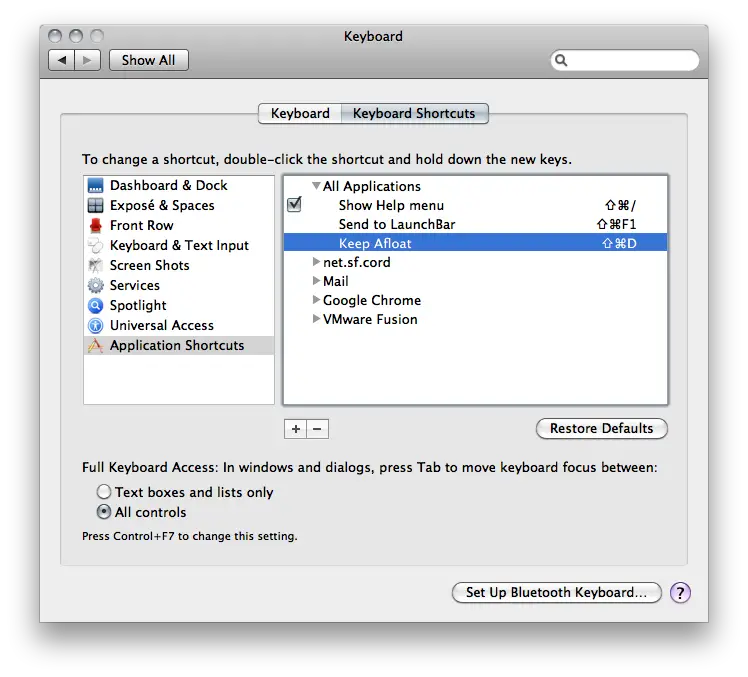
- Download het drijvende zip-pakket van de GitHub-pagina.
- nu, pak het pakket uit en voer de SIMBL app eerst uit en sleep het drijvende bundel bestand op de SIMBL.
- u zult nu de drijvende plugin zien die daar wordt weergegeven met een groene stip.
- herstart uw PC.
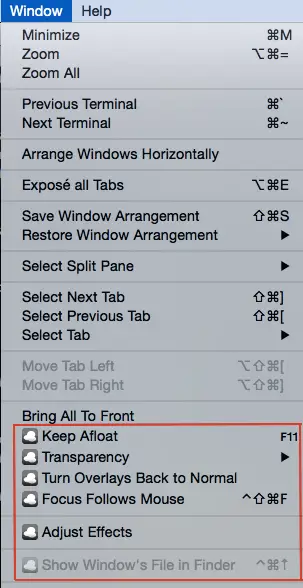
- na het opnieuw opstarten kunt u het Venster vastzetten. Kies de optie drijvend houden onder het Windows-menu.
afbreken
Dit is hoe u de vensters altijd bovenaan kunt houden wanneer u dat wilt in uw Windows of Mac. Voor meer tips en trucs, blijven volgen de GadgetsToUse op social media pagina ‘ s.